En esta entrada os vamos a hablar de como conseguir una dirección IP «fija» con Vodafone, para la gente que tenga un router con vodafone. Decimos entre comillado lo de fija porque ya veréis que realmente no es así.
Hoy en día por defecto las compañías no suelen ofrecer una IP fija como antes, algunas de ellas ni tan si quiera las ofrecen bajo coste alguno, otras te cobran un extra de 10 o 15 € por este servicio. En esta entrada os vamos a enseñar como tener una IP «fija» con Vodafone.
Normalmente la gente que necesita una IP fija es porque o bien, necesita acceder desde fuera a su red local o porque necesita que algo de su red local sea accesible desde fuera sin tener que cambiar todo el rato el DNS, ya sea un servidor web o un ftp.
Por regla general las compañías suelen darte una dirección IP y esta suele cambiar cada cierto tiempo, en algunos casos suelen tardar días en otros semanas o meses como es mi caso.
Este tutorial está orientado a la gente que utiliza vodafone y cuenta con un router con el firmware que entrega vodafone en su router, en este caso VOX25-v3.4.09, esto no quiere decir que si eres de Movistar no puedas hacerlo, probablemente en tu router tengas algo parecido.
Lo primero que tendremos que hacer es acceder a nuestro router a través de la interfaz web, en mi caso mi router es la dirección IP 192.168.1.1
Una vez accedemos al router tendremos que habilitar en la parte superior el «Modo Experto» > «Internet» > «DNS & DDNS» > «Habilitar DNS dinámico». Tal y como se observa en la imagen:
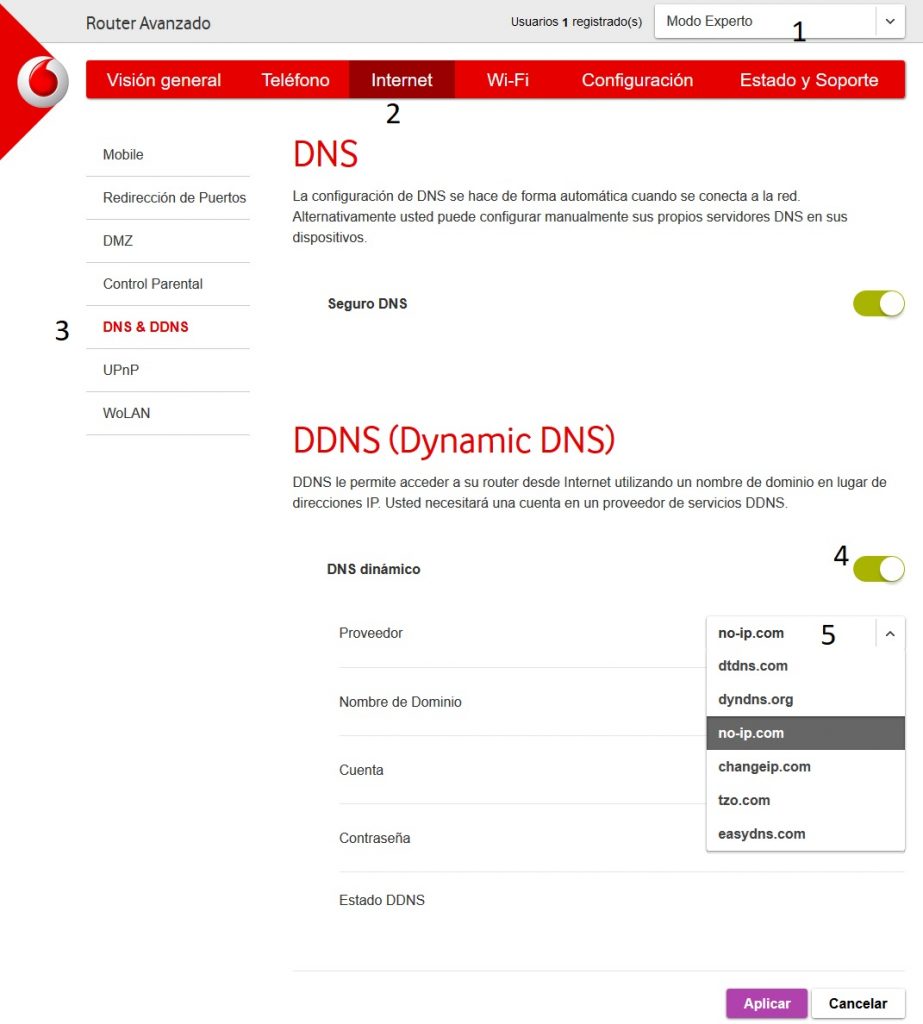
Una vez clicamos en proveedor podremos ver los servicios soportados por el firmware. En este caso son:
- no-ip.com
- dtdns.com
- dyndns.org
- no-ip.com
- changeip.com
- tzo.com
- easydns.com
Vamos a utilizar no-ip.com puesto que ya teníamos una cuenta en este proveedor. Cabe destacar que todo esto es gratuito y no supone coste alguno.
Una vez registrados en la web, accederemos al panel, iremos al apartado «Dynamic DNS» > «No-IP Hostnames» > «Create hostname», tal y como vemos en la siguiente imagen:
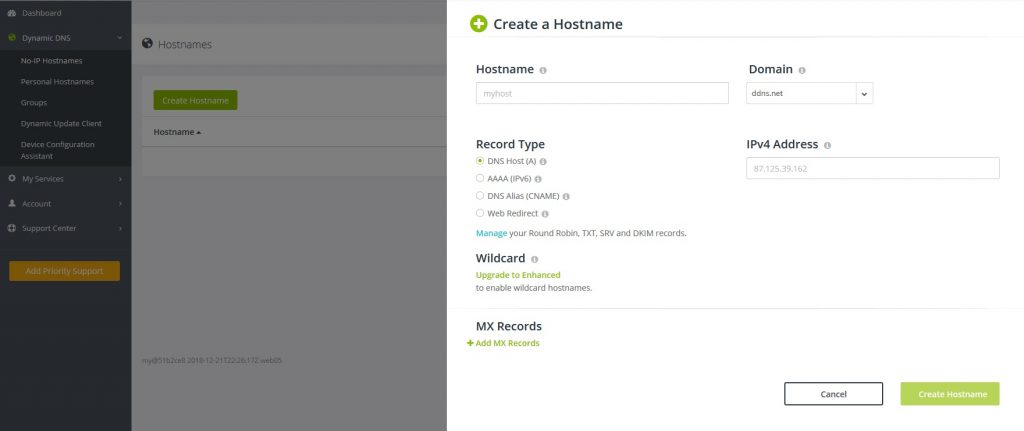
En este caso lo voy a rellenar con la siguiente información:
Hostname: Aquí va el nombre con el que queremos que sea reconocido nuestro host, puede el nombre que queráis como por ejemplo «casa» o lo que se os ocurra.
Domain: Aquí tendremos que seleccionar el nombre de dominio con el que se identificará, tenemos varios en mi caso voy a escoger sytes.net porque me parece fácil de recordar.
Record type: aquí lo dejamos por defecto con DNS Host (A)
IPV4 Address: Aquí tendremos que poner nuestra dirección IPv4 pública, para ello en el propio router en la parte inferior derecha la podremos ver, o nos podemos servir de sitios como cualesmiip.com

Una vez hecho esto aceptamos y ya habremos terminado con la configuración en esta web.
En el proveedor no-ip.com es necesario verificar nuestro host cada 30 días, esto quiere decir que cada 30 días nos llegará un correo para que confirmemos que todavía estamos utilizando dicho DNS.
Ahora volvemos otra vez a la gestión del router y pondremos los siguientes datos en nuestro router:
Proveedor: Seleccionamos no-ip.com
Nombre de dominio: Introducimos el nombre de dominio completo
Cuenta: La cuenta con la que nos registramos en no-ip.com
Contraseña: La contraseña de la cuenta
Aplicamos los cambios tal y como se ve en la imagen:
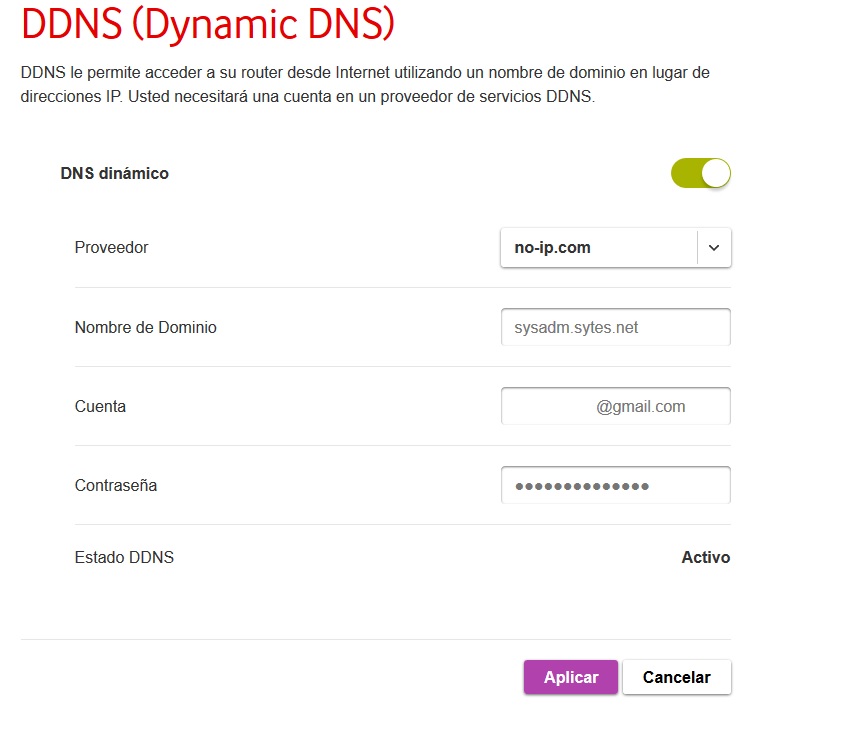
Si vemos el estado Activo significará que la configuración se ha realizado de forma correcta. A partir de este momento ya tendremos una configuración DNS que apuntará a nuestra dirección IP pública y este mismo nombre se irá actualizando de forma automática con la IP que tengamos en ese momento.







